Virtual Audio Cable使用笔记一:使用Virtual Audio Cable将播放器的音频流传输到真实声卡驱动中
来源:互联网 发布:csgo优化cfg 编辑:程序博客网 时间:2024/06/11 15:12
1.一般情况下,右键单机电脑右下角的小喇叭,然后左键点击“调整音频属性”,会打开一个“声音和音频设备 属性”面板,选择其中的“音频”标签如图1所示:
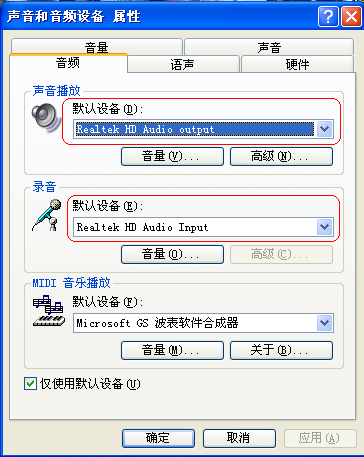
图1
2.安装软件安装包vac409.zip解压后安装,安装后在计算机设备管理中可以看到多了一个Virtual Audio Cable驱动程序,如图2所示。
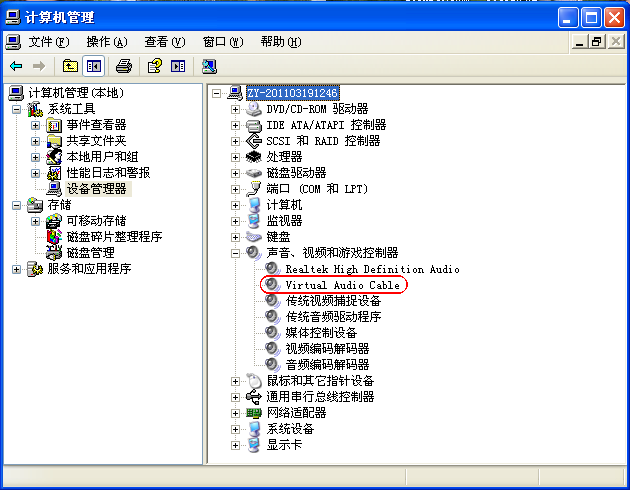
图2
3.同时我们还要看一下安装完后,启动方式中有什么东西,如下图3所示:
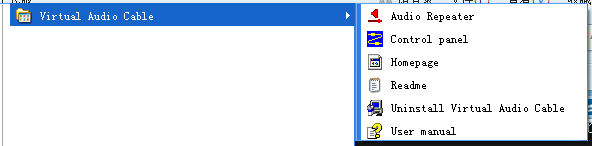
图3
4.要使用Virtual Audio Cable,打开“声音和音频设备 属性”面板,将播音的默认设备改为Virtual Cable 1,如图4。

图4
5.打开一个audioRepeater,如下图5所示,将wave in设置为Virtual Cable 1,将waveout设置为Realtek HD Audio Output。然后点击“start”按钮。

图5
6.正常情况下,如果你点击了“start”按钮后,你会看到FL和FR下面的进度条上上下下地跳,而且你会偶尔听见“trial”的声音。此时,如果你使用media player播放一个mp3文件,你就能听见声音了。
7.如果情况不正常,你点击了“start”按钮后,没有听见“trial”的声音。那就关闭audioRepeater,重新打开一下,重新设置一次。看行不行。如果还不行,就关闭audioRepeater,然后打开Control panel程序,如下图6所示。

图6
8.打开Control panel程序后,点击左上角的“Restart”按钮,重启一下驱动,或点击左上角的set也行(我感觉也类似于重启驱动了)。然后再打开一个audioRepeater,设置一下,点击“start”按钮,看是否Control panel有所变化,如下图7所示。我所说的变化即SR,BPS,NC下面的那几列会显示出一些数字。如果有数字,那就说明正常,如果没有,就说明不正常。你就关闭Control panel和audioRepeater,再重新打开试一试吧。多试几次就好了。

图7
现在来比较一下使用Virtual Audio Cable前后的音频流的走向:
使用前:音频流->播放器->真实声卡驱动
使用后:音频流->播放器->Virtual Cable 1->真实声卡驱动
- Virtual Audio Cable使用笔记一:使用Virtual Audio Cable将播放器的音频流传输到真实声卡驱动中
- Virtual Audio Cable使用笔记二:使用Virtual Audio Cable将真实声卡驱动得到的录音数据传输到录音机程序中
- Virtual Audio Cable使用笔记三:使用Virtual Audio Cable将播放的音频数据传输到录音机程序中
- Virtual Audio Cable使用笔记四:使用两个Virtual Audio Cable
- Virtual Audio Cable正确使用方式
- Virtual Audio Cable简介
- 使用Virtual Audio Cable软件实现电脑混音支持电脑录音
- HTML5中使用audio元素播放音频
- HTML5 - 使用<audio>播放音频
- 使用HTML5的Audio标签打造WEB音频播放器
- Virtual Cable Tester
- Audio的使用(1)--最简单的音频播放
- HTML5使用JavaScript控制<audio>音频的播放
- 音频audio/sound声卡驱动分析
- HTML5中Audio标签的使用与通过JS暂停音乐播放器audio
- JavaScript中使用html音频对象audio
- 17-audio音频标签的使用
- 使用Audio Queue Services 播放和录制音频
- HDOJ 1063 Exponentiation
- Eclipse3.6与m2eclipse,run-jetty-run插件对WEB项目进行热部署以及在jar源码中进行调试(二)
- 【微博运营】企业微博营销实战流程
- NET程序员,我们应该更专业点
- Eclipse3.6与m2eclipse,run-jetty-run插件对WEB项目进行热部署以及在jar源码中进行调试(三)
- Virtual Audio Cable使用笔记一:使用Virtual Audio Cable将播放器的音频流传输到真实声卡驱动中
- Anders Hejlsberg 访谈 .-转载
- C#.NET中的线程同步类(二)
- 类图理解
- UTF-8 GBK UTF8 GB2312 之间的区别和关系
- WinForm自定义标题栏(再续)
- appwidget应用小节1
- 浅析Java抽象类和接口的比较
- 在MyEclipse中开发Servlet(No.30)


